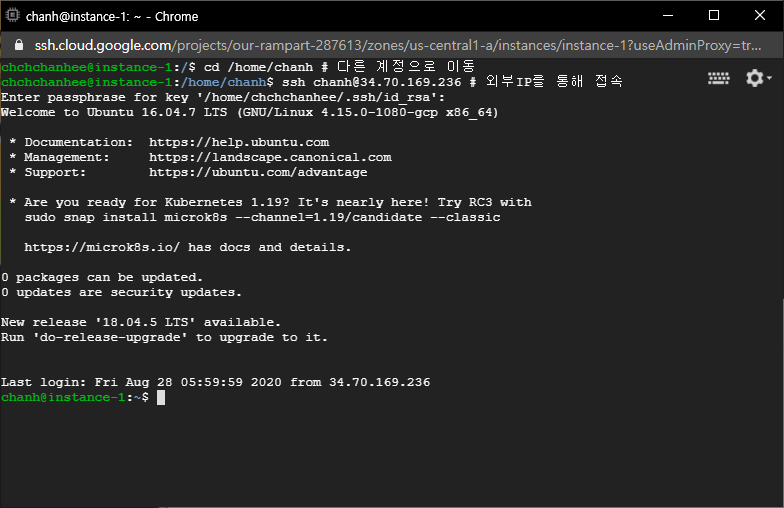![[SSH, Linux] VM 인스턴스를 다른 OS로 외부IP 주소에 접속하기](/images/posts/gcloud.jpg)
웹에서 아이패드와 동일한 서버에 접속되지 않는 경우
- 아이패드 SSH 키를 저장할 때 설정한 계정 이름을 기존 계정 이름과 동일하게 수정하거나 추가합니다. 기존에 저장된 파일이 있다면 2번의 방법을 통해 파일을 확인할 수 있습니다.
$ cd /home; ls홈 경로로 가서 폴더를 보시면 새로 만든 계정과 아이패드에서 만든 계정이 모두 존재하는 것을 볼 수 있습니다. 불편하지 않다면$ cd로 이동해서 사용하시면 됩니다.- 원하는 계정으로 바로 접속하기 원하시면 아래의 방법들을 사용하시면 됩니다.
이 영상을 통해 서버를 할당받고 외부IP를 고정했습니다. 그리고나서 아이패드로 그 주소를 통해 서버에 접속하는 것은 어렵지 않았다. 하지만 PC로 그 주소에 접속하려 하니 되지 않았습니다. 아이패드의 public key를 구글 플랫폼에 등록했던 것처럼 사용하려는 OS의 SSH키 등록이 필요했습니다. 참고로 저는 윈도우의 Git Bash Shell과 웹의 키를 등록하여 접속해봤습니다.
1. public key(SSH 키) 만들기
아이패드의 blink shell은 이 key가 자동으로 할당되어 있지만 다른 OS에서는 따로 키를 만들어줘야 했습니다.
$ ~/.ssh # .ssh 폴더로
$ ssh-keygen -t rsa # rsa라는 암호화 방식으로 키를 생성
Enter file in which to save the key (/home/axl/.ssh/id_rsa): <return> # 필요에 따라 비밀번호 생성
Enter same passphrase again: <Type the passphrase> # 비밀번호 확인
키를 이렇게 생성해준 후에 vim으로 들어가서 key를 복사하면 됩니다.
$ vim id_rsa.pub
2. public key(SSH 키) 붙여넣기
다시 한 번 영상을 확인하고 키를 채워 넣었습니다.
[Google Cloud Platform](https://console.cloud.google.com/) > Compute Engine > 메타데이터 > SSH 키 > 수정에 추가하고 붙여넣으면 됩니다. 키 뒤에 한 번 띄고 계정이름을 쓰면 되는데 계정 이름이 다르면 접속하는 페이지가 달라집니다. 따라 분리해서 쓰는 게 아니라면 기존 계정 이름과 동일하게 사용하는 게 가장 좋을 것 같네요. SSH 키 추가가 완료되었다면 $ ssh [계정이름]@[외부IP 주소]로 접속하면 됩니다.
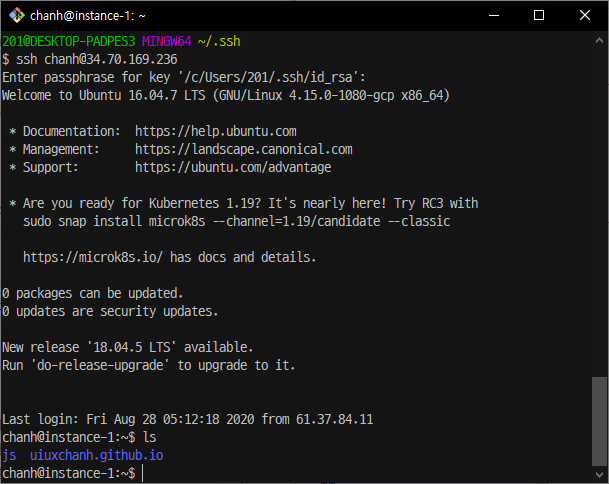
위의 작업을 하다가 알게 되었는데 Git Bash는
sudo와get-apt라는 명령어를 쓸 수 없다. 이 컴퓨터로는 매번 git 명령어만 사용하다보니 몰랐나보다.